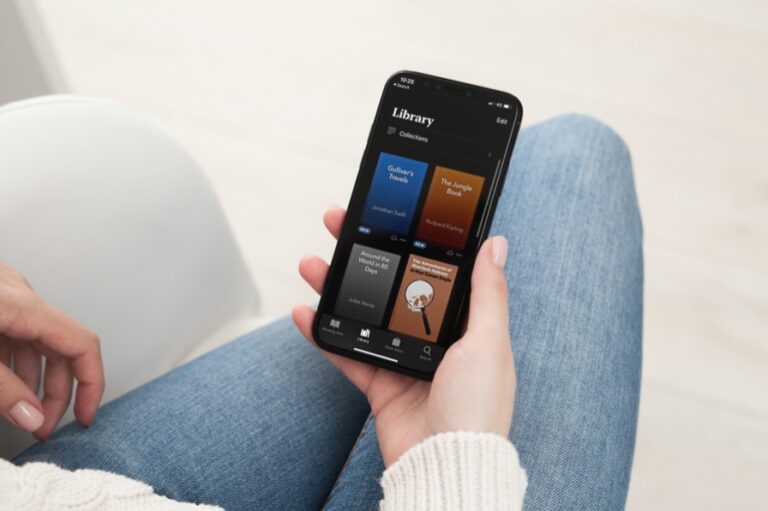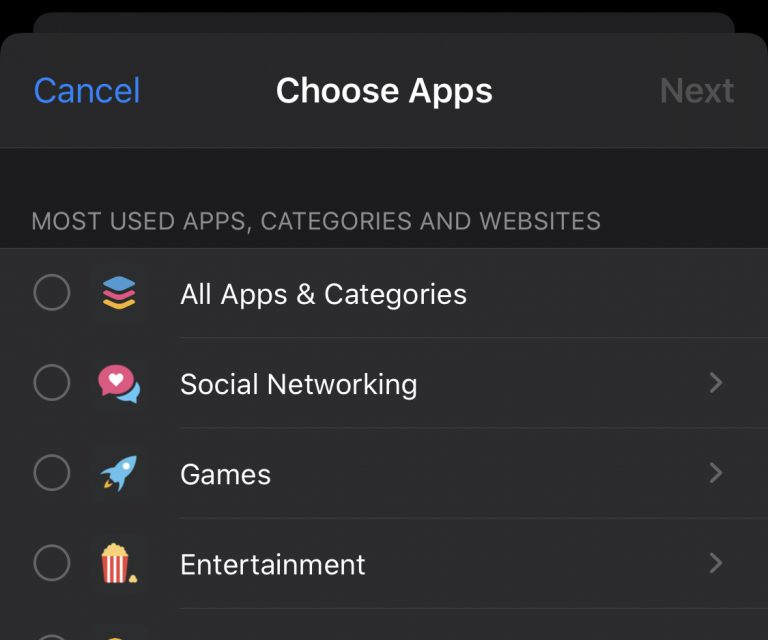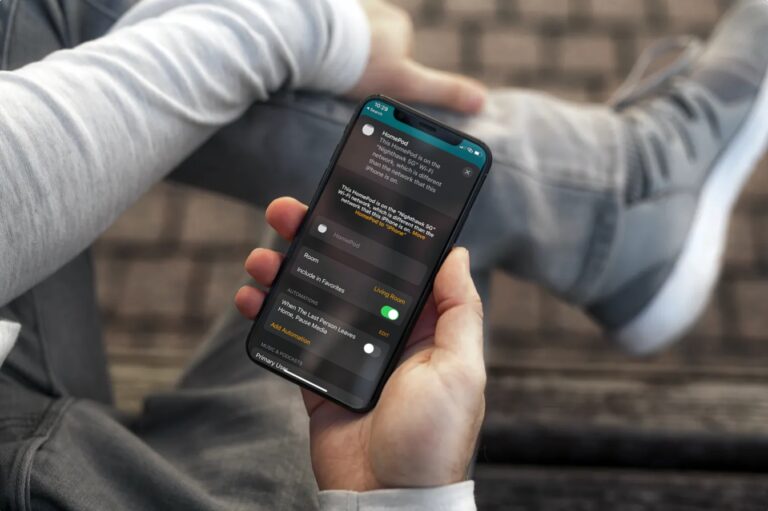Как исправить iMessage, не синхронизирующийся между Mac и iPhone / iPad
![]()
Как вы, наверное, заметили при настройке iMessage на Mac, вы используете Apple ID в процессе настройки. Это позволяет iMessage синхронизировать все сообщения между любыми компьютерами Mac и любым iPhone, iPod touch или iPad, который у вас может быть с одним и тем же идентификатором Apple ID, что позволяет синхронизировать все разговоры в приложении «Сообщения» и быть одинаковыми на всех устройствах. Но это не всегда работает так, как задумано, и иногда сообщения, отправленные на iPhone, не доходят до Mac, а иногда сообщения, отправленные на Mac, не доходят до iPhone, и множество других подобных ситуаций, которые могут вызвать iMessage для не синхронизируется, как задумано.
Если вы обнаружите, что сообщения не синхронизируются должным образом между устройством iOS, таким как iPhone или iPad, и Mac под управлением Mac OS X, исправление обычно простое. Читайте дальше, чтобы решить проблемы с синхронизацией iMessage на Mac.
Программы для Windows, мобильные приложения, игры - ВСЁ БЕСПЛАТНО, в нашем закрытом телеграмм канале - Подписывайтесь:)
Эти советы должны помочь исправить проблемы с синхронизацией iMessage во всех версиях Mac OS и iOS.
iMessage не синхронизируется с Mac и iPhone или iPad? Вот исправление
Это многоэтапный процесс, чтобы исправить некорректную синхронизацию iMessage между Mac и устройством iOS. Часть разрешения связана с использованием вашего iPhone или iPad, а другая часть связана с Mac. Наконец, вы также можете подтвердить номер телефона с помощью iMessage и Apple ID, что иногда также может быть источником проблем. Давайте начнем:
Исправить iMessage, который не синхронизируется, часть 1: на iPhone или iPad
На устройстве (ах) iOS сначала сделайте следующее:
- Откройте «Настройки» на устройстве iOS и нажмите «Сообщения».
- Убедитесь, что iMessage включен и включен
- Нажмите «Отправить и получить» (или «Получить в» на старых устройствах)
- Нажмите, чтобы убедиться, что вы используете свой Apple ID для iMessage, и что номера и адреса электронной почты, используемые iMessage, включены
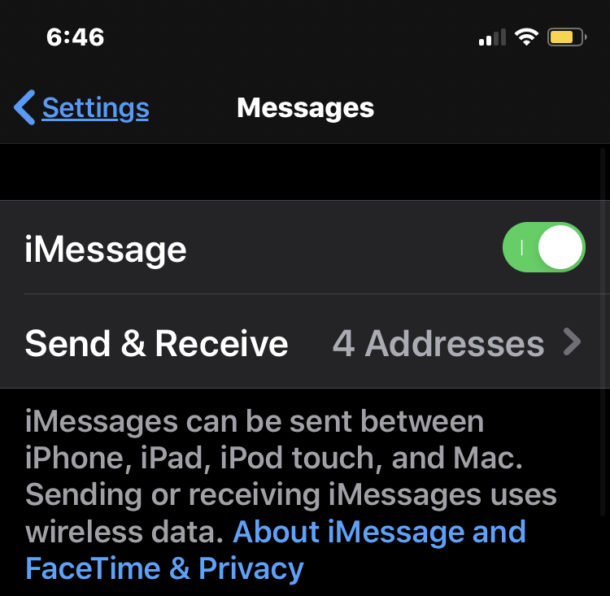
Это гарантирует, что ваш Apple ID используется для iMessage, вам нужно убедиться, что номер телефона и адрес электронной почты, на которые вы собираетесь получать iMessages, верны.
Выйдите из настроек и ненадолго вернитесь в Mac.
Исправить iMessage не синхронизируется, часть 2: на Mac
Теперь на Mac выполните следующие действия:
- Откройте «Сообщения» на Mac и перейдите в меню «Сообщения», затем выберите «Настройки» и перейдите в раздел «Учетные записи».
- Убедитесь, что Apple ID, используемый в Сообщениях для Mac, совпадает с настройкой iMessage в iOS.
- Убедитесь, что для Apple ID установлен флажок «Включить эту учетную запись», и что с вами можно связаться по тому же номеру телефона и электронной почте, которые настроены на iPhone или iPad.
По завершении выйдите из настроек учетной записи в приложении «Сообщения».
Теперь попробуйте отправить новое сообщение на Mac, iPhone или iPad. Он должен правильно синхронизироваться между
Эта проблема, по-видимому, в основном затрагивает пользователей, которые настраивали iMessage на устройстве iOS некоторое время назад, но основывали доставку и идентификатор вызывающего абонента на своем номере телефона, а не на идентификаторе Apple ID. Поскольку в Сообщениях для Mac используется Apple ID, а не номер телефона, сообщения не синхронизируются. Простая причина, простое решение.
Точно так же, если вы обнаружите, что iMessages не синхронизируются между несколькими устройствами iOS, обязательно используйте свой адрес электронной почты и Apple ID в качестве идентификатора вызывающего абонента, и все они должны работать должным образом.
iMessage все еще не синхронизируется? Подтвердите номер телефона Apple ID
Если вы выполнили вышеуказанные шаги и обнаружили, что iMessage по-прежнему не синхронизируется должным образом, вы можете войти в Apple ID и подтвердить, что правильный номер телефона привязан к используемому Apple ID.
Как подтвердить номер мобильного телефона Apple ID
Другое возможное решение – подтвердить номер мобильного телефона с помощью Apple ID. Сообщается, что это исправление для некоторых пользователей, у которых возникают постоянные проблемы после того, как указанные выше последовательности оказываются пустыми.
- Перейти к https://appleid.apple.com и войдите со своим Apple ID
- В разделе «Номера телефонов» убедитесь, что в разделе «Мобильный телефон» установлен правильный сотовый телефон, если нет, введите его и выберите «Сохранить изменения».
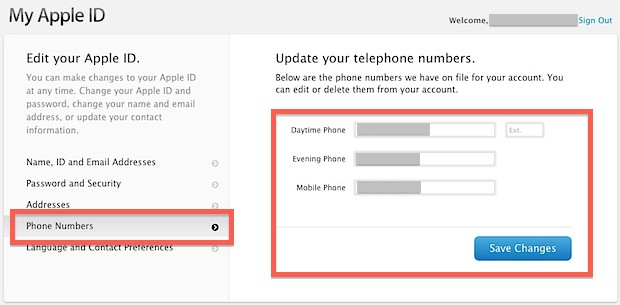
Попробуйте отправить новое сообщение iMessage, теперь оно должно безупречно синхронизироваться между всеми устройствами iOS, независимо от того, отправлено ли оно на iPhone, Mac, iPad или с него.
Обратите внимание, что в некоторых версиях iOS также есть опция «Использовать Apple ID как iMessage», которая помогает разрешить синхронизацию iMessage между Mac и iPhone, но этот параметр отличается от последних выпусков iOS.
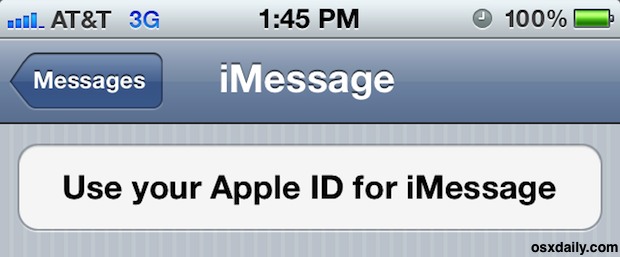
Спасибо Тейлору за то, что он оставил этот последний совет в наших комментариях, похоже, он решает некоторые упрямые проблемы, поэтому попробуйте!
Программы для Windows, мобильные приложения, игры - ВСЁ БЕСПЛАТНО, в нашем закрытом телеграмм канале - Подписывайтесь:)